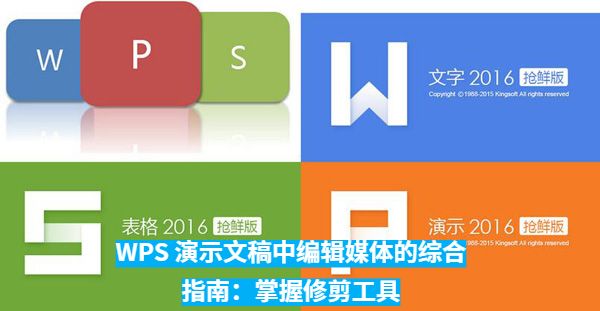分步教程:初学者在 WPS Office PPT 中更改背景
在演示文稿的设计过程中,背景是决定整体视觉效果与信息传达质量的关键因素之一。一个恰当的背景不仅能增强内容的可读性,还能帮助讲述者营造专业、统一、具有感染力的视觉氛围。对于初学者来说,学会如何在 WPS Office 下载后zPPT(WPS 演示) 中更改背景,是迈向高质量演示设计的第一步。
WPS Office 提供了丰富的背景设置选项,包括纯色、渐变、图片、图案、纹理等多种类型。用户还可以自定义背景样式、调整透明度、修改颜色匹配主题,甚至一键应用到所有幻灯片,极大地简化了设计流程。

本文将以循序渐进的方式,为你详细讲解如何在 WPS Office PPT 中更改背景。从基础操作到高级应用,从单页设置到全局统一,从视觉搭配到演讲表达,我们将一步步带你从“修改背景”到“掌控设计”。WPS Office 个人版除可以在官网上下载外,亦先后上架App Store、Google Play、Mac App Store和Windows Store。至于Linux,由于WPS Office拒绝完全开源,因此绝大多数主流Linux系统都不在其官方应用商店上架,WPS也仅提供DEB、RPM两种格式的安装包;但中国国产的深度操作系统预装WPS Office。
目录
理解背景在演示中的作用
WPS PPT 背景类型简介
更改背景的基础步骤
设置纯色背景的方法
应用渐变背景的技巧
插入图片或纹理作为背景
自定义背景的高级设置
一键统一所有幻灯片背景
不同场景下的背景设计建议
提升演讲表现的背景运用技巧
常见问题与解决方案
结语:背景之下的演讲艺术
理解背景在演示中的作用
在 PPT 设计中,背景并不是单纯的装饰,它是信息视觉层次的重要组成部分。一个合适的背景可以:
突出内容焦点:通过对比度和留白,让观众更容易集中在关键内容上;
强化主题表达:颜色、纹理、图片都能传递情感与语境;
统一视觉风格:使整份幻灯片在视觉上协调一致;
增强演讲氛围:背景色彩的冷暖、明暗会影响观众的心理感受。
举个例子:如果你在做商业汇报,深蓝或灰白背景能带来稳重、专业的印象;而在教学演讲中,浅色或米色背景则显得亲和、温暖。
🎯 设计原则:背景应为内容服务,而非喧宾夺主。
WPS PPT 背景类型简介
WPS 提供了多种背景类型,用户可根据需求自由选择:
| 背景类型 | 特点 | 适用场景 | 优点 |
|---|---|---|---|
| 纯色背景 | 单一色调,简洁明快 | 商务、教学、报告类 | 清晰易读,节奏感强 |
| 渐变背景 | 两种或多种颜色渐变 | 创意演讲、产品展示 | 富有层次感与现代感 |
| 图片背景 | 使用照片或插画作为底图 | 品牌宣传、讲故事型演示 | 视觉冲击力强 |
| 纹理背景 | 使用纹理或图案填充 | 设计、艺术相关内容 | 风格化表现突出 |
| 视频背景 | 动态短片或动画背景 | 活动开场、宣传片演示 | 吸引注意力,增强氛围 |
更改背景的基础步骤
步骤一:打开“设计”选项卡
打开 WPS Office PPT;
点击上方菜单栏中的 “设计”;
在右侧找到 “背景” 或 “设置背景格式”。
步骤二:选择背景类型
在弹出的“设置背景格式”面板中,你会看到多种选项:
纯色填充
渐变填充
图片或纹理填充
图案填充
选择你想使用的类型后,背景会即时预览在幻灯片上。
步骤三:确认或应用到所有幻灯片
在面板底部,可以选择:
“应用到当前幻灯片”;
或点击 “全部应用”,将背景样式应用到所有页面。
设置纯色背景的方法
纯色背景是最基础、最常用的背景类型,尤其适合商务场合和正式汇报。
操作步骤:
打开 “设计” → “背景” → “设置背景格式”;
选择 “纯色填充”;
点击颜色框,选择系统色或自定义颜色;
根据需要调整透明度;
点击“全部应用”实现全局统一。
专业建议:
使用浅灰、浅蓝、米白等中性色可增强专业感;
避免过度鲜艳的颜色(如红、紫),以防影响文字可读性;
调整透明度在 5%-10%,可缓解视觉疲劳。
应用渐变背景的技巧
渐变色让背景更具空间层次感和现代感,尤其适用于创意型演示。
操作方法:
打开“设置背景格式”;
选择 “渐变填充”;
设置渐变类型(线性、放射、矩形等);
调整颜色停靠点、方向与角度;
预览效果后点击“全部应用”。
推荐渐变配色示例:
| 渐变组合 | 视觉效果 | 适用主题 |
|---|---|---|
| 浅蓝 → 深蓝 | 稳重、科技感 | 企业汇报、技术展示 |
| 白色 → 灰色 | 简约、专业 | 商务演讲 |
| 浅黄 → 橙色 | 明快、活力 | 营销展示、创意提案 |
| 紫色 → 粉色 | 柔和、艺术感 | 教学、设计汇报 |
💡 小技巧:可通过调整“透明度”让渐变更自然,避免突兀的色块边界。
插入图片或纹理作为背景
图片背景最能体现个性化设计,但必须注意清晰度与对比度。

步骤如下:
打开“设置背景格式”;
选择 “图片或纹理填充”;
点击“插入” → 选择“来自文件”上传图片;
调整“透明度”至 20%–40%,保证文字可读性;
勾选“全部应用”或仅保留当前页。
图片选择建议:
分辨率建议不低于 1920×1080;
选择简洁、背景空白较多的图片;
避免人物特写或过于复杂的风景;
可使用 WPS 自带图库或在线图片资源。
纹理背景示例:
| 纹理类型 | 特征 | 适合用途 |
|---|---|---|
| 亚麻纹理 | 柔和自然 | 教学类、文化主题 |
| 金属纹理 | 高端现代 | 科技、工程汇报 |
| 木质纹理 | 温暖沉稳 | 设计、艺术讲座 |
| 网格纹理 | 简洁理性 | 财务、数据报告 |
自定义背景的高级设置
在基础设置之外,WPS 还允许用户进行更精细的控制。
1. 调整背景透明度
适合图片背景,保持文字清晰;
一般控制在 30% 左右为佳。
2. 应用渐变方向与角度
可通过调整角度(0°~360°)控制光线方向;
水平渐变更显平衡,垂直渐变更具深度。
3. 自定义配色
进入“更多颜色”,可精确输入 RGB 数值;
确保背景与品牌主色调一致。
4. 保存为主题模板
点击“设计” → “保存当前主题”;
方便在未来演示中快速调用。
一键统一所有幻灯片背景
在完成某页设计后,可一键应用至全篇,保持整体一致。
操作路径:
打开“设置背景格式”;
调整完成后点击“全部应用”;
或在“幻灯片母版视图”中统一背景。
母版法优点:
可同时控制 LOGO、页脚、标题样式;
适合制作企业标准化模板。
不同场景下的背景设计建议
| 使用场景 | 推荐背景类型 | 色彩建议 | 视觉目标 |
|---|---|---|---|
| 商务汇报 | 纯色/渐变 | 蓝、灰、白 | 稳重、专业 |
| 创意展示 | 图片/渐变 | 橙、紫、绿 | 动感、时尚 |
| 教学讲座 | 纯色/纹理 | 米白、浅蓝 | 轻松、亲和 |
| 产品发布 | 图片/视频 | 深色主调 | 强调品牌与质感 |
| 年终总结 | 渐变/图案 | 金、蓝、灰 | 庄重、典雅 |
提升演讲表现的背景运用技巧
优秀的背景设计不仅让幻灯片更美观,还能增强演讲表现力:
背景简洁,让观众聚焦于你;
通过色彩过渡控制节奏,从冷色开场到暖色收尾;
运用背景强化情绪变化,如转折页采用对比色;
保持一致性,避免频繁更换背景导致视觉疲劳;
在视觉安静的背景中突出关键信息,如关键数字或结论。
🎤 实用建议:演讲前在投影设备上预览幻灯片,确保背景颜色与光线环境匹配。
常见问题与解决方案
| 问题 | 原因分析 | 解决方法 |
|---|---|---|
| 背景图片模糊 | 分辨率不足 | 使用高清图片(≥1920px) |
| 字体不清晰 | 背景对比度低 | 调整透明度或添加阴影 |
| 背景过亮 | 光线反射强 | 换用深色或中性色背景 |
| 无法统一背景 | 未全选或未应用母版 | 使用“全部应用”按钮或母版视图 |
| 动画与背景冲突 | 背景层级错误 | 右键“置于底层”解决 |
结语:背景之下的演讲艺术
更改背景,看似只是一个简单的设计步骤,实则是整个演示文稿专业化的起点。背景不仅影响幻灯片的视觉风格与可读性,更影响观众的情绪、理解与记忆。
通过本文的分步讲解,初学者可以在 WPS Office PPT 中从容掌握背景设置的全部技巧,从基础的纯色替换到高阶的渐变与图片定制,逐步打造出风格统一、视觉舒适的专业级演示文稿。记住:最好的背景,是让内容被看见,而不是被掩盖。
无论你是在准备商业提案、学术报告,还是教学课件,只要善用 WPS PPT 的背景设计工具,你的演示将更具感染力和表现力,让每一次发言都成为一次视觉与思想的共鸣。